Питање
Проблем: Како да решите проблем са Долби Атмос без звука на Виндовс-у?
Здраво, покушавам да подесим свој Долби Атмос за кућни биоскоп на свом Делл лаптопу који ради под оперативним системом Виндовс 10. Чини се као да пише „Спремно за употребу“, али када све повежем и изаберем Долби Атмос, звук се уопште не чује (иако ради на другим режимима). Може ли се нешто учинити да се ово поправи? Хвала.
Решен одговор
Долби Атмос је дигитални сурроунд звучни систем који омогућава корисницима да побољшају своје видео или играње искуство пружањем различитих аудио побољшања. Према програмеру, омогућава репродукцију вишеканалних звучних записа за филмове, што чини звук тродимензионалним, поред нормалног 5.1 или 7.1 каналног звука[1] конфигурацију.
Систем се може купити засебно, а затим повезати са другим уређајима – један од њих је Виндовс 10 рачунар. Иако је такође важно напоменути да постоји АТМОС технологија сурроунд звука која се обично може наћи Виндовс рачунари, таблети, телефони и други уређаји и не треба их мешати са Долби Атмос режимом кућног биоскопа.
Нажалост, многи корисници се жале на техничке проблеме око ове технологије, посебно када покушавају да повежу режим Долби Атмос кућног биоскопа преко Виндовс рачунара. Док су неки људи рекли да не чују звук уопште, други су тврдили да су добили грешку „Нешто је пошло наопако“ током процеса подешавања.
Може постојати неколико разлога за кварове звука на Виндовс рачунару, посебно када се говори о додавању нове технологије. Ако нешто суштински није у реду са оперативним системом, на пример, системске датотеке су оштећене, корисници ће можда имати проблема са додавањем додатних средстава. У овом случају, топло препоручујемо да испробате алатку за поправку оперативног система Виндовс РеимагеМац машина за прање веша Кс9 – може да пронађе и реши основне проблеме аутоматски у року од само неколико минута захваљујући својој патентираној технологији.

У већини случајева, Долби Атмос нема проблема са звуком који се односи на кварове у процесу конфигурације или некомпатибилне, корумпиране драјвере[2] који су инсталирани на Виндовс-у. Испод ћете пронаћи неколико метода како да решите различите проблеме са звуком помоћу ове невероватне технологије.
Поправи 1. Поставите Долби Атмос за кућне биоскопе као подразумевани излазни извор
Да бисте поправили оштећени систем, морате купити лиценцирану верзију Реимаге Реимаге.
- Кликните на икона звучника у доњем десном углу екрана
- Овде ћете видети дугме са стрелицом поред уређаја за репродукцију – кликните на њега
- Подесите подразумевано на Долби Атмос за кућне биоскопе.
Поправка 2. Користите функцију „тест“ након што повежете звучни систем са рачунаром
Да бисте поправили оштећени систем, морате купити лиценцирану верзију Реимаге Реимаге.
Једно од најједноставнијих поправки које многи корисници могу превидети је тестирање звука путем поставки звука на рачунару.
- Кликните десним тастером миша на икона звучника у доњем десном углу екрана и изаберите Звуци
- Иди на Репродукција таб
-
Десни клик изаберите Тест
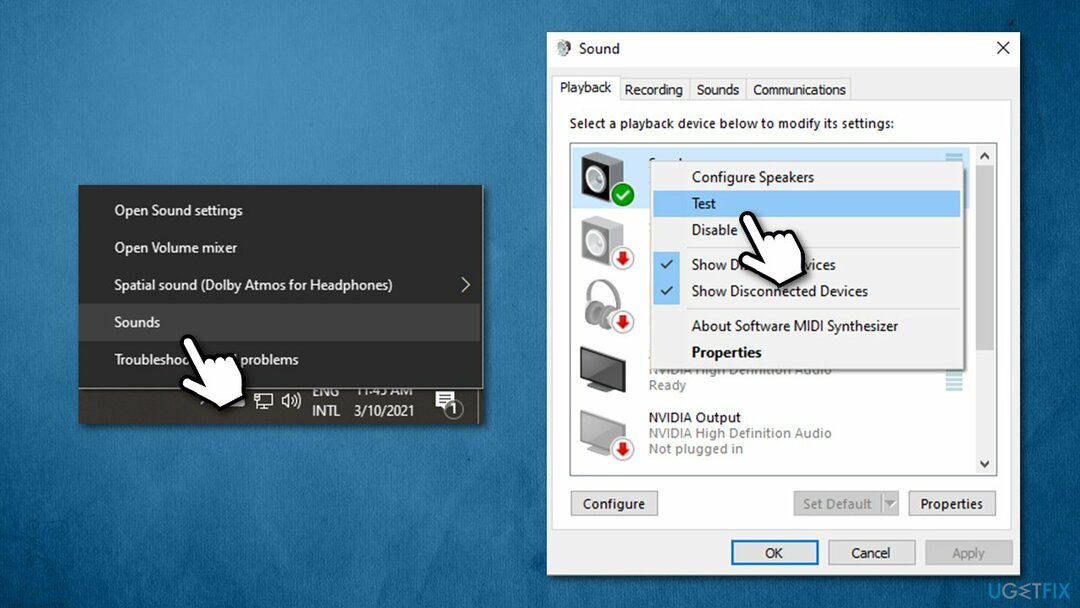
- Погледајте да ли је то помогло вашим проблемима са звуком.
Поправка 3. Покрените алатку за решавање проблема са звуком
Да бисте поправили оштећени систем, морате купити лиценцирану верзију Реимаге Реимаге.
Проверите проблеме са звуком помоћу уграђене Виндовс алатке за решавање проблема:
- Кликните десним тастером миша на Почетак и изабрати Подешавања
- Иди на Ажурирање и безбедност
- Са леве стране изаберите Решавање проблема
- Овде, кликните на Додатни алати за решавање проблема ако их не видите на листи на десној страни прозора
- Изаберите Репродукција звука и кликните Покрените алатку за решавање проблема.
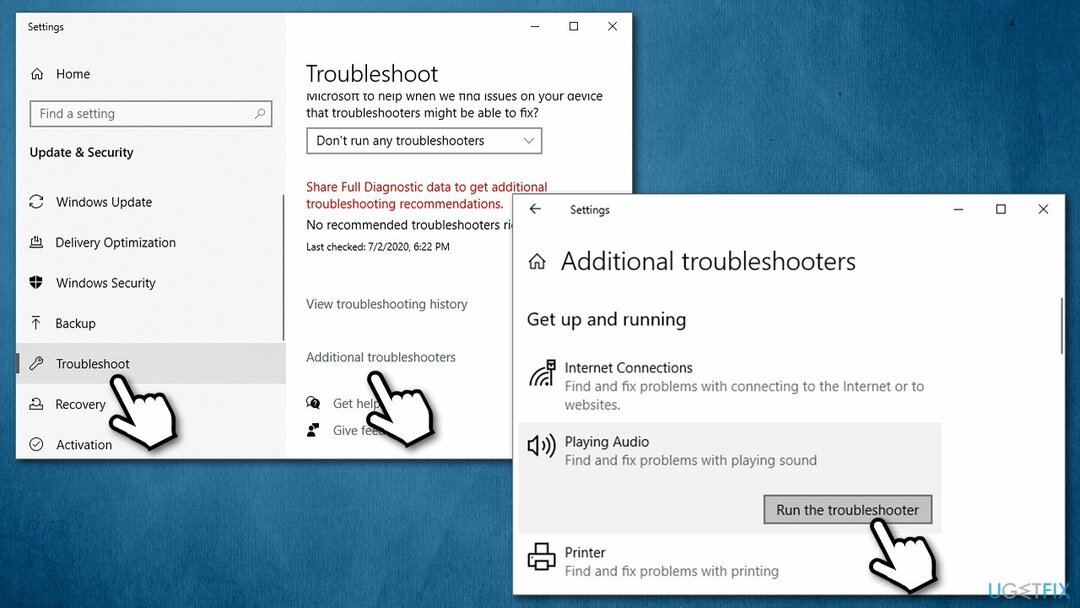
Поправка 4. Вратите управљачки програм за звук
Да бисте поправили оштећени систем, морате купити лиценцирану верзију Реимаге Реимаге.
- Кликните десним тастером миша на Почетак и изабрати Менаџер уређаја
- Проширити Одељак за контролере звука, видеа и игара
- Кликните десним тастером миша на драјвер и изаберите Својства
- Иди на Возач таб
- Кликните Ролл Бацк Дривер
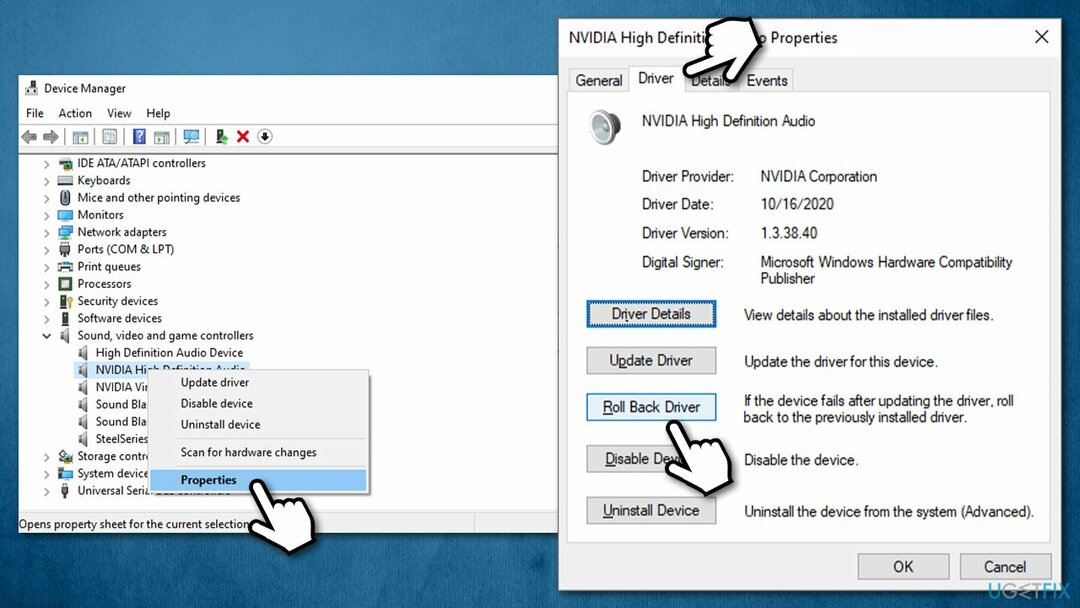
- Изаберите разлог за враћање и изаберите Да.
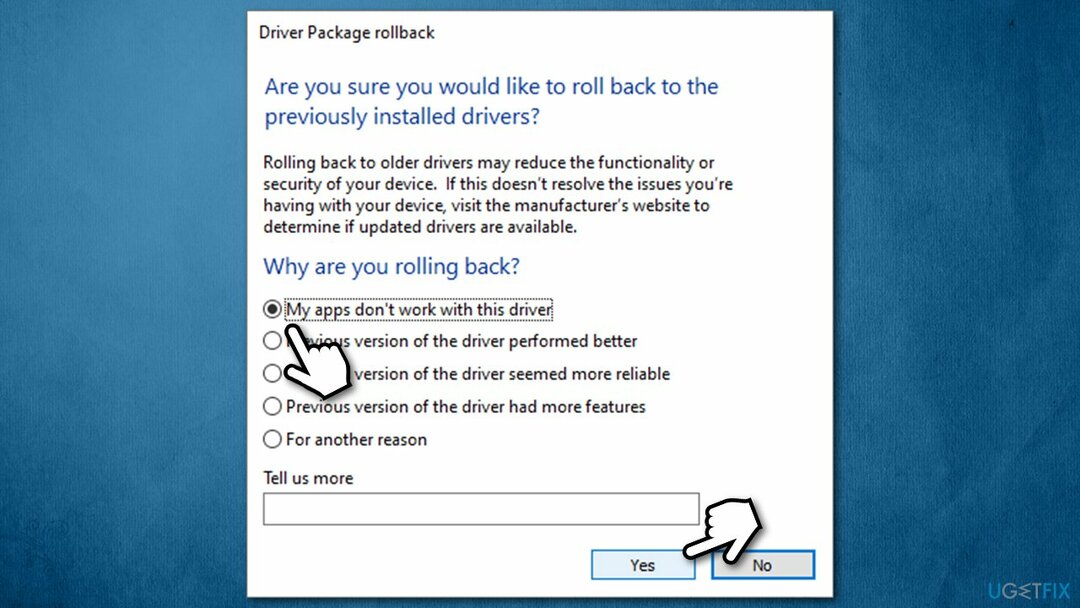
Поправи 5. Поново инсталирајте своје управљачке програме за звук
Да бисте поправили оштећени систем, морате купити лиценцирану верзију Реимаге Реимаге.
У неким случајевима, разлог може бити у некомпатибилним драјверима, па би требало да покушате да их поново инсталирате. Ево како:
- Вратите се у Управљач уређајима и проширите Одељак за контролере звука, видеа и игара опет
- Кликните десним тастером миша на уређај и изаберите Деинсталирајте уређај
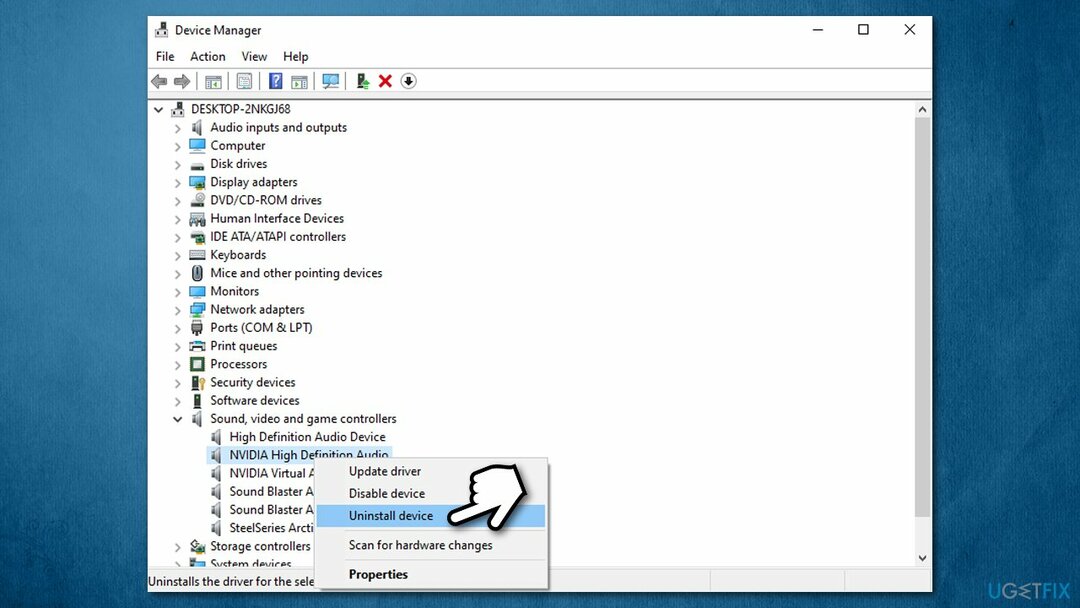
- Наставите са деинсталацијом, а затим рестарт ваш рачунар.
Сада морате да преузмете и инсталирате најновије драјвере, што се може урадити и преко Девице Манаге-а, иако то није оптимална опција. Када се бавите проблемима, топло се препоручује да преузмете најновије драјвере са веб локације произвођача. Ако нисте сигурни која вам је верзија драјвера потребна или који уређај користите, можете се одлучити за аутоматску опцију са ДриверФик упдатер.
Поправи 5. Ажурирајте или вратите апликацију Долби Аццесс
Да бисте поправили оштећени систем, морате купити лиценцирану верзију Реимаге Реимаге.
Према многим корисницима, почели су да имају проблема са Долби Атмос звуком након ажурирања оперативног система Виндовс, пошто је дошло ажурирање апликације Долби Аццесс. Нажалост, ове ствари се дешавају због проблема са компатибилношћу и програмери софтвера морају да их поправе. Стога, ако користите старију верзију апликације, требало би да одете у Мицрософт Сторе и преузмете најновију верзију.
Исто тако, ако сте инсталирали нову исправку за Виндовс или Долби Аццесс, требало би да се вратите на претходну верзију апликације. Уместо да се ослањате на веб локације трећих страна (које би могле да нуде злонамерни софтвер[3] уместо легитимне апликације) за ову опцију, требало би да добијете легитимну верзију. Ево како:
- Иди на Кућа одељак апликације
- Померите се надоле и кликните на Инфо
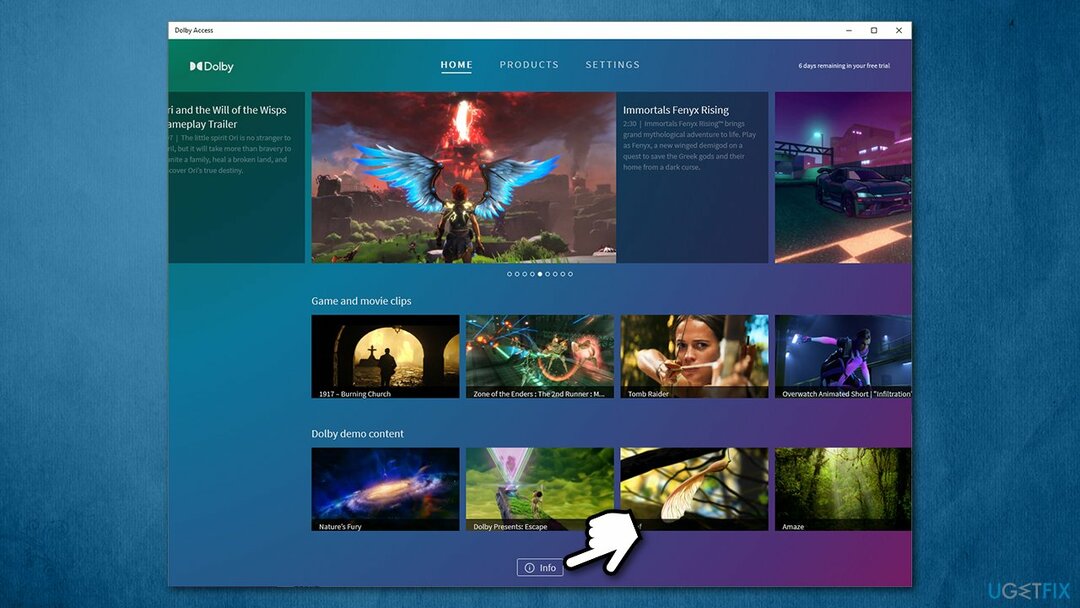
- Изаберите Подршка за Долби Аццесс
- Померите се надоле док не видите Још увек треба помоћ? одељак
- Кликните Контактирајте нас
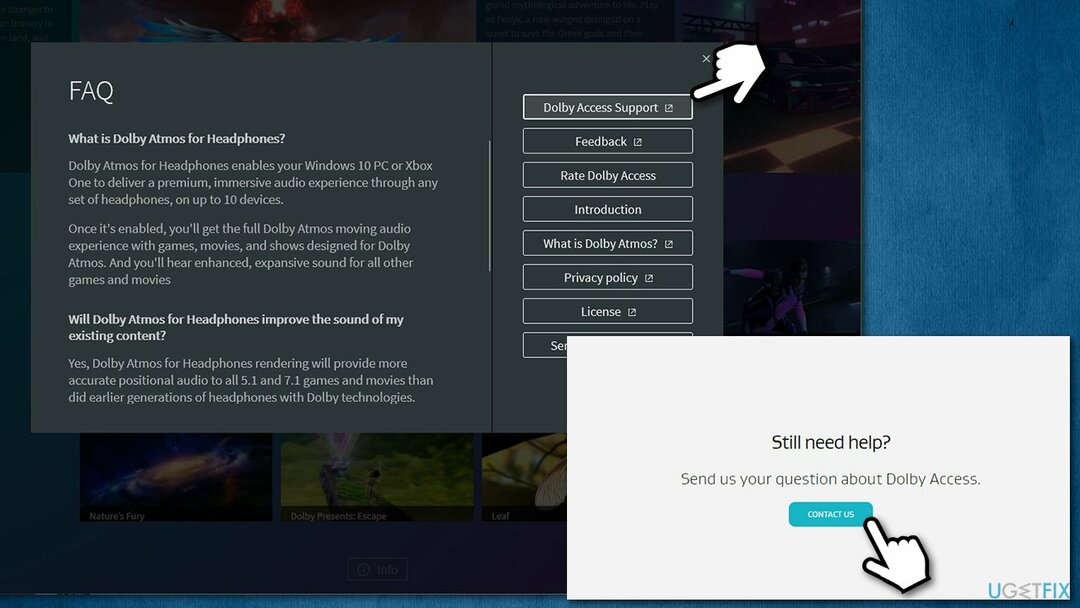
- Попуните обавезна поља и опишите свој проблем и прихвати образац
- Добићете тражене информације путем е-поште.
Аутоматски поправите своје грешке
тим угетфик.цом покушава да да све од себе да помогне корисницима да пронађу најбоља решења за отклањање својих грешака. Ако не желите да се борите са техникама ручне поправке, користите аутоматски софтвер. Сви препоручени производи су тестирани и одобрени од стране наших професионалаца. Алати које можете користити да поправите своју грешку су наведени у наставку:
Понуда
урадите то сада!
Преузмите поправкуСрећа
Гаранција
урадите то сада!
Преузмите поправкуСрећа
Гаранција
Ако нисте успели да поправите грешку користећи Реимаге, обратите се нашем тиму за подршку за помоћ. Молимо вас да нам кажете све детаље за које мислите да бисмо требали да знамо о вашем проблему.
Овај патентирани процес поправке користи базу података од 25 милиона компоненти које могу заменити било коју оштећену или недостајућу датотеку на рачунару корисника.
Да бисте поправили оштећени систем, морате купити лиценцирану верзију Реимаге алат за уклањање злонамерног софтвера.

Приватни приступ интернету је ВПН који може спречити вашег Интернет провајдера, влада, и трећим странама од праћења вашег онлајн и омогућавају вам да останете потпуно анонимни. Софтвер обезбеђује наменске сервере за торрентинг и стримовање, обезбеђујући оптималне перформансе и не успоравајући вас. Такође можете заобићи гео-ограничења и прегледати услуге као што су Нетфлик, ББЦ, Диснеи+ и друге популарне услуге стримовања без ограничења, без обзира на то где се налазите.
Напади злонамерног софтвера, посебно рансомваре, далеко су највећа опасност за ваше слике, видео записе, пословне или школске датотеке. Пошто сајбер криминалци користе робустан алгоритам за шифровање за закључавање података, он се више не може користити док се не плати откупнина у биткоинима. Уместо да плаћате хакерима, прво покушајте да користите алтернативу опоравак методе које би вам могле помоћи да повратите барем део изгубљених података. У супротном, такође можете изгубити новац, заједно са датотекама. Један од најбољих алата који би могао да врати бар неке од шифрованих датотека - Дата Рецовери Про.